Windows 11, dù là hệ điều hành ưa thích của nhiều người cho cả công việc lẫn giải trí, nhưng không phải lúc nào cũng hoàn hảo ngay khi vừa cài đặt. Mặc dù đa số các cài đặt của nó hoạt động đúng như quảng cáo để tối ưu hóa trải nghiệm người dùng, nhưng một số khác lại tiềm ẩn rủi ro bảo mật hoặc có thể gây ra các vấn đề về hiệu suất. Không có hệ điều hành nào là hoàn hảo, và người dùng luôn có thể điều chỉnh một số cài đặt Windows để tăng tốc hiệu suất hoặc cải thiện giao diện.
Khi sử dụng Windows 11, tôi luôn mong muốn có trải nghiệm mượt mà nhất có thể, không bị làm phiền bởi những thông báo không cần thiết hay các yếu tố gây xao nhãng. Tôi cũng đặc biệt quan tâm đến quyền riêng tư và lo lắng về việc bên thứ ba có thể truy cập thông tin bảo mật và theo dõi hoạt động của mình mà không được phép. Đó là lý do vì sao tôi luôn vô hiệu hóa năm tính năng mặc định sau đây trên Windows 11 để cải thiện đáng kể hiệu suất và tăng cường bảo mật cho thiết bị của mình.
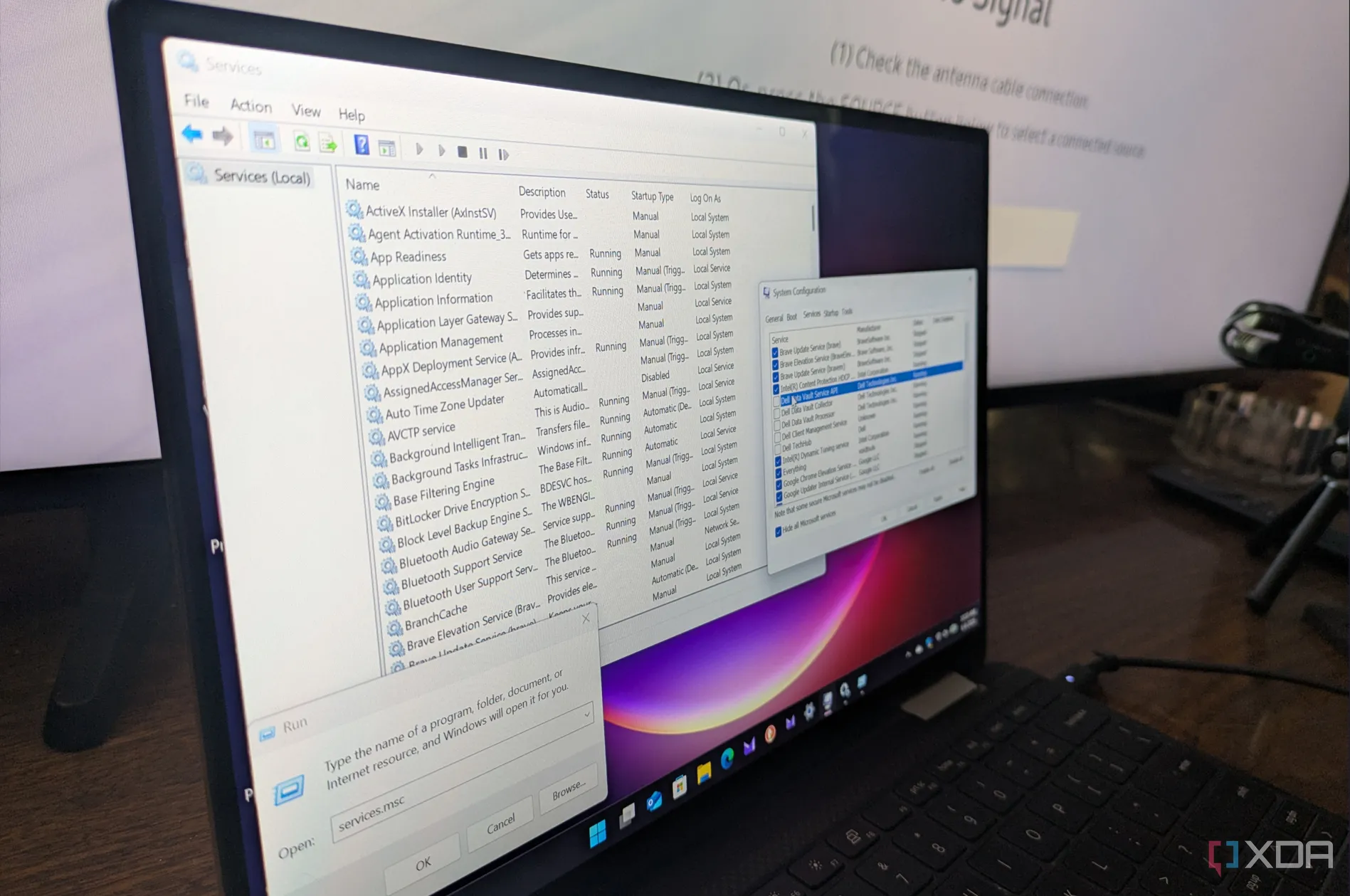 Laptop Windows hiển thị các dịch vụ và công cụ cấu hình hệ thống (msconfig) giúp tối ưu hiệu suất.
Laptop Windows hiển thị các dịch vụ và công cụ cấu hình hệ thống (msconfig) giúp tối ưu hiệu suất.
1. Dữ liệu chẩn đoán (Telemetry)
Ngăn chặn theo dõi thông tin cá nhân
Microsoft không thể cưỡng lại việc thu thập thông tin cá nhân của người dùng dưới danh nghĩa cải thiện trải nghiệm Windows. Lượng dữ liệu mà họ thu thập là đáng kinh ngạc, bao gồm các lần gõ phím, lịch sử duyệt web, kết quả nhận dạng giọng nói và các thông tin nhạy cảm khác. Những lượt truy cập của tôi đến các trang web khác và lịch sử trình duyệt web sau đó được sử dụng để tạo hồ sơ người dùng cho các chiến dịch quảng cáo mục tiêu.
Thật khó để xác định chính xác lượng dữ liệu được chia sẻ với Microsoft, nhưng người dùng vẫn có một số quyền kiểm soát đối với những gì được gửi đi. Với suy nghĩ này, tôi luôn vô hiệu hóa cài đặt “Gửi dữ liệu chẩn đoán tùy chọn” trên bất kỳ máy tính chạy Windows 11 nào. Việc này đơn giản chỉ cần truy cập Cài đặt -> Quyền riêng tư & bảo mật -> Chẩn đoán & phản hồi, và tắt công tắc tương ứng. Khi đang ở trang này, tôi cũng tắt tính năng “Cho phép Microsoft sử dụng dữ liệu chẩn đoán của bạn để nâng cao trải nghiệm sản phẩm” và đặt “Tần suất phản hồi” thành “Không bao giờ”.
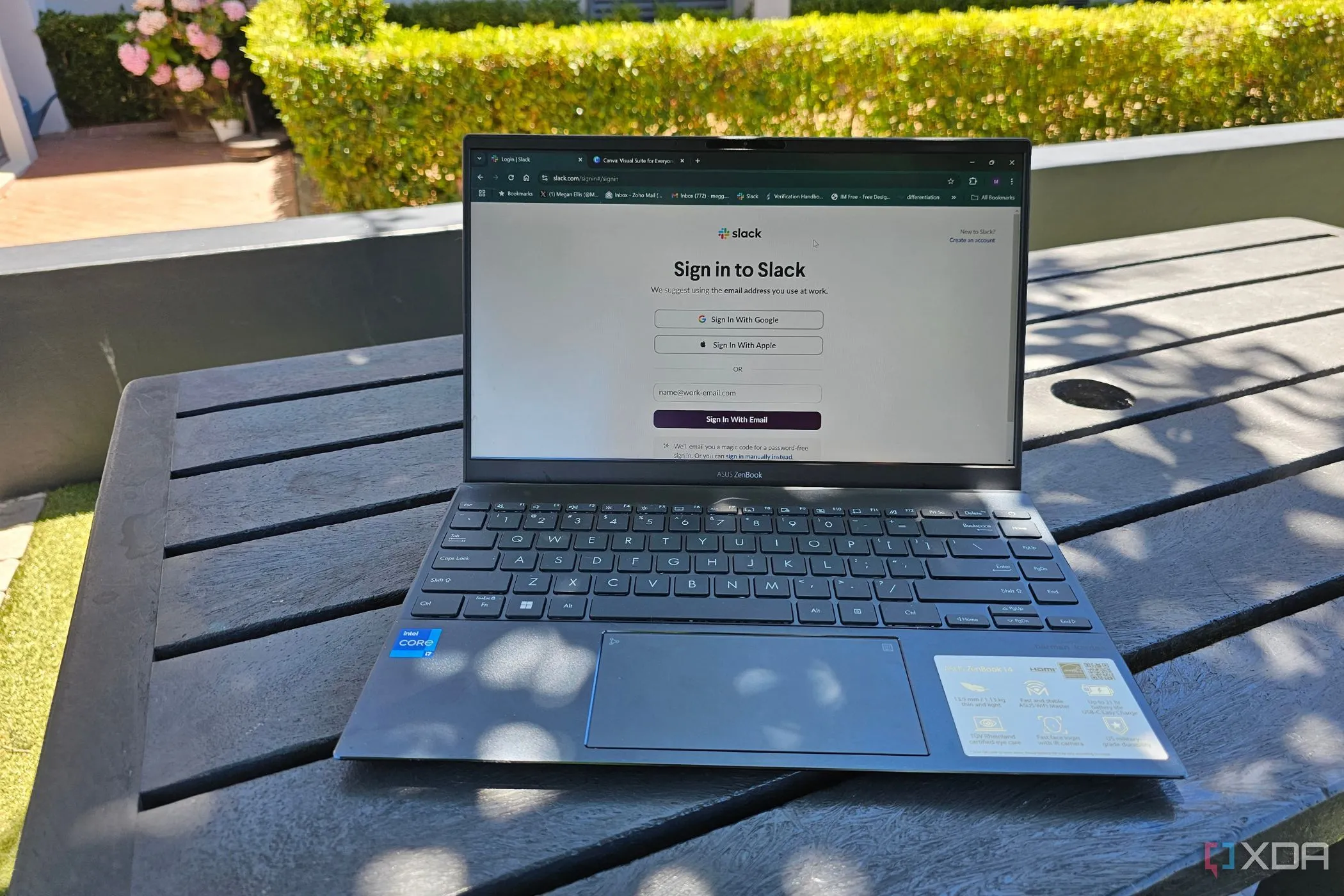 Màn hình đăng nhập Slack trên laptop, minh họa việc các ứng dụng thu thập dữ liệu người dùng trên Windows 11.
Màn hình đăng nhập Slack trên laptop, minh họa việc các ứng dụng thu thập dữ liệu người dùng trên Windows 11.
2. Dịch vụ tìm kiếm Windows (Windows Search)
Giảm lập chỉ mục, tăng tốc độ
Windows Search là một dịch vụ chạy ngầm, lập chỉ mục tất cả các tệp và thư mục của bạn để đánh dấu vị trí của chúng. Việc này giúp các tìm kiếm sau này nhanh hơn vì hệ thống đã biết vị trí của các tệp bạn đang tìm. Dịch vụ này rất hữu ích nếu bạn thường xuyên di chuyển tệp và cần tính năng tìm kiếm. Tuy nhiên, mặt khác, nó là một dịch vụ nền khác sử dụng tài nguyên hệ thống quý giá và đáng để vô hiệu hóa nếu bạn hiếm khi sử dụng.
Để vô hiệu hóa tính năng này, tôi nhấn phím Windows và gõ “Services” (Dịch vụ) vào thanh tìm kiếm. Sau đó, tôi điều hướng đến Services -> Windows Search và nhấp vào Properties (Thuộc tính). Tôi nhấp vào Stop (Dừng) dưới Service status (Trạng thái dịch vụ) và thay đổi Startup type (Loại khởi động) thành Disabled (Đã tắt). Tiếp theo, tôi nhấp vào tab Recovery (Khôi phục) và đặt các tùy chọn lỗi đầu tiên, thứ hai và các lỗi tiếp theo thành Take no Action (Không hành động). Người dùng vẫn có thể thực hiện các tìm kiếm Windows thông thường khi lập chỉ mục bị vô hiệu hóa và có thể bật lại nếu cần.
 Laptop Asus Vivobook S 15 hiển thị màn hình nền Windows 11, tượng trưng cho một hệ thống cần được tối ưu hiệu suất.
Laptop Asus Vivobook S 15 hiển thị màn hình nền Windows 11, tượng trưng cho một hệ thống cần được tối ưu hiệu suất.
3. Dịch vụ định vị (Location Services)
Ngăn chặn theo dõi vị trí
Tính năng Dịch vụ định vị trong Windows 11 được sử dụng để tự động cập nhật múi giờ của laptop và kích hoạt các tính năng như “Tìm thiết bị của tôi” hoạt động. Nó theo dõi vị trí thiết bị của bạn và chia sẻ thông tin này với Microsoft sau khi loại bỏ các chi tiết cá nhân của bạn. Một số ứng dụng cũng có thể theo dõi vị trí laptop của bạn khi cài đặt này được kích hoạt.
Tôi vô hiệu hóa Dịch vụ định vị vì tôi không cần nó cho các ứng dụng mình sử dụng và không muốn bị theo dõi vị trí. Tắt dịch vụ định vị có thể cải thiện hiệu suất pin vì nó không chạy ngầm và cố gắng kết nối với các thiết bị khác. Để tắt Dịch vụ định vị, tôi điều hướng đến Cài đặt -> Quyền riêng tư & bảo mật -> Vị trí. Sau đó, tôi tắt các công tắc “Dịch vụ định vị” và “Cho phép ứng dụng truy cập vị trí của bạn”.
 Laptop Windows 11 hiển thị cài đặt Microsoft Teams, liên quan đến các dịch vụ định vị và quyền riêng tư của ứng dụng.
Laptop Windows 11 hiển thị cài đặt Microsoft Teams, liên quan đến các dịch vụ định vị và quyền riêng tư của ứng dụng.
4. Khám phá mạng (Network Discovery)
Giảm thiểu rủi ro bảo mật
Khám phá mạng là một công cụ hữu ích để giao tiếp với các thiết bị khác trên mạng gia đình hoặc cơ quan của bạn. Tuy nhiên, nó có thể trở thành một rủi ro bảo mật nếu bạn đang sử dụng Wi-Fi công cộng vì nó làm cho laptop của bạn hiển thị với các thiết bị khác trên mạng. Đó là lý do tại sao tôi luôn tắt Khám phá mạng trên cả mạng Công cộng và Riêng tư, và chỉ bật nó khi tôi cần truy cập vào các ổ đĩa dùng chung, máy in hoặc các tài nguyên khác.
Tôi vô hiệu hóa Khám phá mạng bằng cách điều hướng đến Cài đặt -> Mạng & Internet -> Cài đặt mạng nâng cao -> Cài đặt chia sẻ nâng cao. Sau đó, tôi sử dụng các công tắc để vô hiệu hóa “Khám phá mạng” trên cả hai loại mạng Công cộng và Riêng tư. Khi đang ở trang này, tôi cũng có thể vô hiệu hóa “Chia sẻ tệp và máy in” cho cả hai loại mạng nếu muốn thêm một lớp bảo mật khác.
 Màn hình máy tính xách tay Asus Zenbook S 14 hiển thị giao diện Windows 11, nhấn mạnh tầm quan trọng của việc quản lý cài đặt mạng và bảo mật Wi-Fi.
Màn hình máy tính xách tay Asus Zenbook S 14 hiển thị giao diện Windows 11, nhấn mạnh tầm quan trọng của việc quản lý cài đặt mạng và bảo mật Wi-Fi.
5. Tự động kết nối vào mạng Wi-Fi
Bạn không thể tin tưởng mọi mạng
Tôi thích việc laptop của mình tự động kết nối vào mạng Wi-Fi gia đình bất cứ khi nào tôi ở trong phạm vi. Không cần mất thời gian kết nối thủ công, và tôi coi đó là điều hiển nhiên khi các bản tải xuống và cập nhật đang chạy ngầm. Tuy nhiên, tôi không muốn laptop của mình tự động kết nối vào các mạng công cộng trừ khi tôi muốn, vì những rủi ro bảo mật tiềm ẩn.
Windows cho phép tùy chọn tự động kết nối với một mạng đã biết theo mặc định mỗi khi nó kết nối với một mạng mới lần đầu tiên. Nếu bạn không đủ cẩn thận để vô hiệu hóa nó, bạn có thể tự động kết nối vào các mạng công cộng được lưu trữ trên PC mà không hề hay biết.
Để ngăn chặn điều này xảy ra, tôi điều hướng đến Cài đặt -> Mạng & Internet -> Wi-Fi -> Quản lý mạng đã biết để xem các mạng Wi-Fi mà tôi đã kết nối trước đây. Sau đó, tôi cuộn qua danh sách và nhấp vào các mạng công cộng để đảm bảo rằng tùy chọn “Tự động kết nối khi trong phạm vi” không được đánh dấu.
Tắt các tính năng này để cải thiện hiệu suất và bảo mật Windows 11
Bạn có thể an toàn vô hiệu hóa các tính năng Windows được liệt kê ở đây mà không gặp bất kỳ sự cố nào. Bạn sẽ có được một chiếc PC an toàn hơn và trải nghiệm tổng thể tốt hơn với ít phiền nhiễu hơn. Nếu bạn cảm thấy mình cần chúng hoạt động, bạn luôn có thể bật lại chúng sau này một cách dễ dàng.